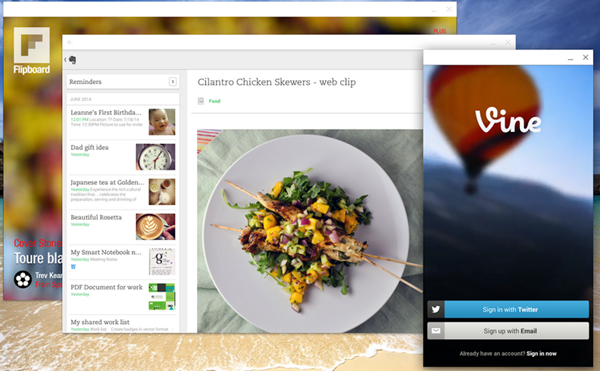hekate è un potente bootloader per Nintndo Switch con una varietà di funzionalità e strumenti che saranno utili quando si utilizza uno Switch violato. Questa guida ti mostrerà come utilizzare hekate per eseguire il backup della memoria interna di Switch (NAND) su un file sul tuo PC in modo da poterlo ripristinare in quel momento in qualsiasi momento, nel caso in cui qualcosa vada storto. Questo metodo può essere utilizzato anche per creare un EmuNAND funzionante da un backup NAND creato in precedenza.
come impostare diversi suoni di notifica per diverse app
Se stai hackerando il tuo Switch per la prima volta, questo è un ottimo momento per creare un file di backup NAND pulito in modo da poter sempre ripristinare il punto prima di eseguire l'homebrew sullo Switch.
'Il miglior backup è quello di cui non hai mai bisogno, il peggior backup è quello che non hai mai fatto.'
hekate dispone anche di un'impostazione Auto-RCM che può consentire al tuo Switch di entrare in modalità di ripristino (RCM) senza usare ogni volta un jig. Ciò è utile in quanto sarà necessario immettere RCM ogni volta che si avvia in CFW dopo lo spegnimento.
come condividere le app acquistate sulla condivisione familiarePrima di iniziare, si consiglia vivamente di farlo disconnetti il tuo Switch da qualsiasi rete Wi-Fi ed elimina tutte le reti Wi-Fi salvate sulla tua console tramite il [Impostazioni di sistema] -> [Internet] -> [Impostazioni Internet] menù. Questo per proteggerti dai divieti nel caso in cui il tuo Switch si connetta a Internet senza il tuo
riservatezza.
Download richiesti:
RequisitiNintendo Switch senza patch
- Non tutte le console Nintendo Switch possono essere violate, il tuo Switch deve essere un modello precedente (determinato dal numero di serie) vulnerabile all'exploit fusee-gelee
- Visitare ismyswitchpatched.com e inserisci il numero di serie del tuo Switch (che si trova sulla striscia bianca accanto alla porta USB) per verificare se il tuo Switch è hackerabile
- Il numero di serie può essere trovato anche dal menu Home di Nintendo Switch in [Impostazioni di sistema] -> [Impostazioni] -> [Informazioni di serie]
Switch Payload Injector (consigliato)
- Dongle USB che può essere utilizzato per avviare il tuo Switch in Atmosphere senza un PC o un cavo USB
- Maschera RCM inclusa
- Compatibile con emuMMC / Stock OS Dual Boot per un gioco online più sicuro
- Aggiungi o aggiorna i payload (file .bin) tramite USB
- Inserisci il codice coupon NOTEGRA per uno sconto di $ 5
Maschera RCM ![icona-amazon]()
- È necessaria una maschera RCM per accedere allo Switch in modalità RCM (modalità di ripristino)
- Sono relativamente economici e facili da acquistare online
Cavo da USB-C a USB-A ![icona-amazon]()
- È necessario un cavo da USB-C a USB-A per collegare il tuo Nintendo Switch al PC
- Il cavo da USB-C a USB-C può essere utilizzato anche se il computer dispone di una porta USB-C
Scheda MicroSD (128 GB o superiore consigliato) ![icona-amazon]()
- È necessaria una scheda SD (e un lettore) per installare e avviare homebrew sul tuo Nintendo Switch
- La tua scheda SD deve essere formattata come FAT32 se il tuo Switch non ha il driver ExFAT installato
- In caso di dubbi, utilizzare FAT32 per evitare errori.
- Il driver ExFAT può essere installato manualmente senza aggiornare il firmware dopo aver hackerato con successo la console
- Si consigliano 128 GB o più per l'archiviazione dei giochi
- Per eseguire un backup completo del tuo Switch sono necessari 64 GB o più, quindi è altamente raccomandato come minimo
Inserisci RCM e avvia hekate
- Copia il
/bootloader/cartella dal file hekate.zipnella directory principale della tua scheda SD - Copia
Lockpick_RCM.binal/bootloader/payloads/cartella sulla scheda SD - Crea una cartella chiamata
/payloads/sul tuo PC - Copia
hekate_ctcaer.binal/payloads/sul tuo PC - Installa TegraRcmGUI e il driver APX quando richiestoSe non ti viene richiesto di installare il driver APX, vai al [Impostazioni] scheda e fare clic [Installa il driver]
- Collega il tuo Switch al PC tramite USB e assicurati che sia spento
- Inserisci RCM sul tuo Nintendo Switch
- Inserisci il tuo RCM Jig nello slot Right Joycon, facendolo scorrere fino in fondo
- Tieni premuto il pulsante [Vol +] e premere il pulsante [Energia] lo Switch entrerà ora in modalità di ripristino (RCM) ma lo schermo rimarrà spento
- L'icona in TegraRcmGUI dovrebbe ora essere visualizzata [RCM O.K.]
- Seleziona
hekate_ctcaer.binfile da/payloads/cartella sul tuo PC e fai clic su [Inject payload] , il tuo Nintendo Switch dovrebbe ora avviarsi in HekateSe si ricevono errori o si visualizzano schermate rosse / nere lampeggianti durante l'iniezione del payload, potrebbe essere dovuto alla formattazione della scheda SD in exFAT. Riformatta la tua scheda SD in FAT32 e riprovare a spingere il carico utile.
Abilita RCM automatico (opzionale)
AutoRCM configurerà il tuo Switch in modo che entri sempre in RCM all'accensione. Non avrai più bisogno di una maschera RCM finché è abilitata, tuttavia il tuo Switch non sarà in grado di avviarsi fino a quando non verrà iniettato un payload. Questo rischia di portare a una minore usura del tuo joy con rail, ed è il modo consigliato per evitare l'avvio in stock e preservando i tuoi fusibili anti-downgrade in caso di aggiornamento accidentale. Questa impostazione è completamente sicura ed è facilmente reversibile dal menu Hekate.
- Dal menu hekate, seleziona [Utensili]
- Selezionare [Bit di archivio - AutoRCM]
- Impostato [AutoRCM] per [SOPRA]
- Selezionare [Casa] per tornare al menu principale di hekate
Backup NAND su SD
Questo processo richiederà circa 45-60 minuti quindi si consiglia di dedicare un po 'di tempo prima di iniziare. La creazione di un backup NAND completo richiede 32 GB di spazio di archiviazione quindi si consiglia di utilizzare una scheda SD da 64 GB o superiore. Se la scheda SD ha più di 32 GB rimanenti, il backup NAND verrà suddiviso in parti e sarà necessario modificare la scheda SD o copiare i file sul PC prima di continuare il processo di backup.- Dal menu Hekate, seleziona [Utensili] -> [Backup eMMC]
- Selezionare [eMMC BOOT0 e BOOT1] e attendi il completamento del processoAttiva / disattiva [Partizione raw emuMMC SD] per [SOPRA] se desideri creare il tuo backup dalla partizione EmuNAND
- Selezionare [eMMC RAW GPP] e attendi il completamento del processo
- Selezionare [Casa] -> [Payloads] a e scegli [Lockpick_RCM.bin]
- premi il [Energia] pulsante per scaricare le chiavi da SysNAND a
/switch/cartella sulla tua SD Usa il file [Volume] sullo Switch per navigare nel menu e nel file [Energia] pulsante per selezionareQuesto eseguirà il backup delle chiavi di crittografia del tuo Switch che vengono utilizzate per verificare giochi e software, importante. - Premere un pulsante qualsiasi per tornare al menu e selezionare [Spegni]
- Inserisci la tua scheda SD nel tuo PC
- Copia il
/backup/cartella contenente il backup della NAND in un luogo sicuro sul PC - Fare clic con il pulsante destro del mouse su
/backup/cartella e seleziona [Inviare a] -> [Cartella compressa (zippata)] Ciò consentirà di risparmiare una grande quantità di spazio di archiviazione sul PC poiché il file di backup verrà compresso da 32 GB a un minimo di 4 GB a seconda della memoria interna dello Switch prima del backup - Vai al
/switch/cartella sulla scheda SD - Copia
prod.keysetitle.keysnella stessa posizione sicura del file di backup NAND
Ripristino della NAND dal file di backup
I dati di salvataggio e i giochi installati nella memoria interna dello Switch andranno persi, quindi è importante eseguire il backup di questi prima di iniziare se desideri conservarli. I file della scheda SD non saranno interessati.- Copia il tuo
/backup/cartella dal backup NAND precedentemente eseguito nella directory principale della scheda SD - Vai al
/backup/[8-character-id]/cartella - Sposta
BOOT0,BOOT1erawnand.bin(comprese tutte le sue parti) al/backup/[8-character-id]/restore/cartella - Inserisci la tua SD nel tuo Switch e premi
hekate_ctcaer.bincon TegraRcmGUI per avviare hekate - Vai a [Utensili] -> [Ripristina eMMC]
- Selezionare [eMMC BOOT0 e BOOT1] e premete [Energia] per confermare
Attiva / disattiva [Partizione raw emuMMC SD] per [SOPRA] se desideri ripristinare il backup solo nella partizione EmuNAND - Selezionare [eMMC RAW GPP] e attendi il completamento del processo
Se stai ripristinando un firmware inferiore alla versione precedente, è importante assicurarsi che Auto-RCM prima del riavvio nel caso in cui i fusibili bruciati impediscano l'avvio dello Switch senza CFW. - Esci e spegni il tuo Switch
Congratulazioni per aver ripristinato il sistema Switch da un file di backup NAND. I file della tua scheda SD non saranno interessati dal processo.
Cambia homebrew e giochi
Cambia configurazione EmuNAND - Usa CFW e Stock OS senza rischi di ban
Hackerate il vostro switch e installate giochi senza PC (Atmosphere + Tinfoil / HBG Shop)
ChoidujourNX - Aggiornamenti switch offline e installazione del driver exFAT (senza fusibili bruciati)
Pulisci Switch NAND e ripristina in fabbrica il firmware stock senza file di backup
Crediti
puoi andare in diretta su instagram su Android